Moderne TCL TV har styresystemer, der giver dig mulighed for at slå undertekster (Closed Caption – CC) til eller fra. Undertekster er især nyttige for personer med hørenedsættelse eller for seere, der ser indhold på fremmedsprog.
Det er vigtigt at bemærke, at TCL TV har forskellige styresystemer som Google TV, Android TV, Fire TV og Roku TV. Derfor kan processen for at deaktivere undertekster variere en smule afhængigt af modellen. I nogle tilfælde kan undertekster være aktiveret som standard eller automatisk blive slået til efter en opdatering af styresystemet. Hvis du bemærker, at undertekster vises, når du ikke har brug for dem, skal du deaktivere dem manuelt.
Her er en simpel guide til, hvordan du slår undertekster fra på TCL TV, afhængigt af hvilket styresystem du bruger.
Sådan slår du undertekster fra på TCL Roku TV
Menu for tilgængelighed og undertekstindstillinger
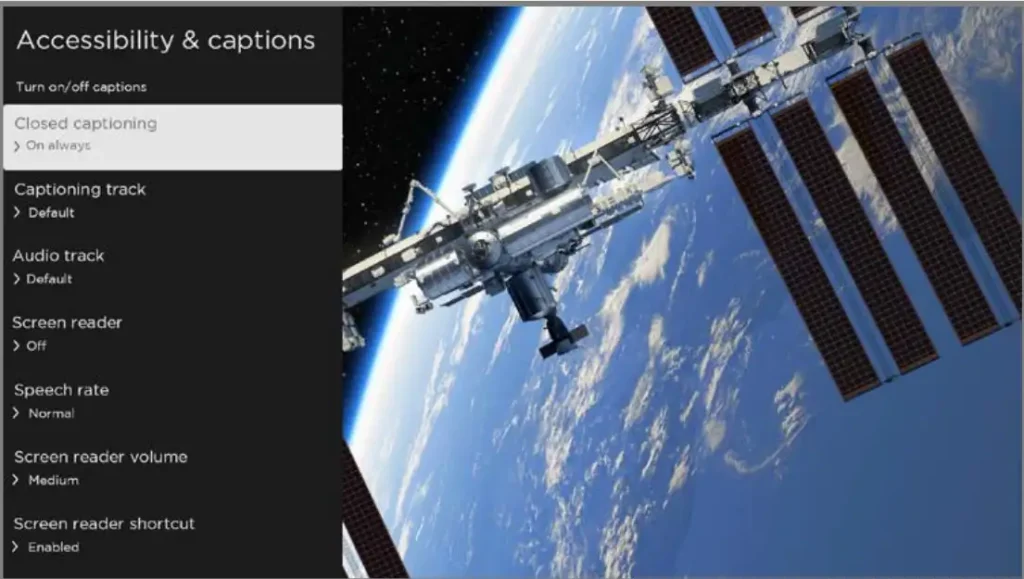
Menuen for Tilgængelighed og Undertekster giver dig mulighed for at justere dine tv’s tilgængelighedsindstillinger uden at afbryde det indhold, du ser. Disse indstillinger kan tilgås fra startskærmen ved at navigere til: Indstillinger > Tilgængelighed > Tilgængelighed & Undertekster.
- Undertekster (Closed Captioning): Denne mulighed styrer, hvornår undertekster vises for indhold, der ses via ANT, AV, streamingtjenester og Roku Media Player. De valgte indstillinger gælder kun for disse specifikke indgange.
- Live TV: Du kan vælge at have undertekster slået fra (Off), altid slået til (Always On), slået til ved Replay (On Replay) eller slået til ved Mute (On Mute).
- AV-indgang: For AV-indhold kan du indstille undertekster til Off, Always On, On Replay eller On Mute.
- Streaming-video og Roku Media Player: For streaming-indhold og Roku Media Player har du de samme muligheder – Off, Always On, On Replay eller On Mute. Bemærk, at ikke alt streaming-indhold inkluderer undertekster, og nogle kanaler har deres egne metoder til at styre undertekster. I sådanne tilfælde vises indstillingen “Closed Captioning” ikke i tv’ets indstillinger. Desuden er undertekststyring ikke tilgængelig for indhold, der modtages via HDMI-porte.
Sådan slår du undertekster fra på TCL Google TV og Android TV
På TCL TV’er med Google TV-operativsystem kan du administrere undertekster som følger:
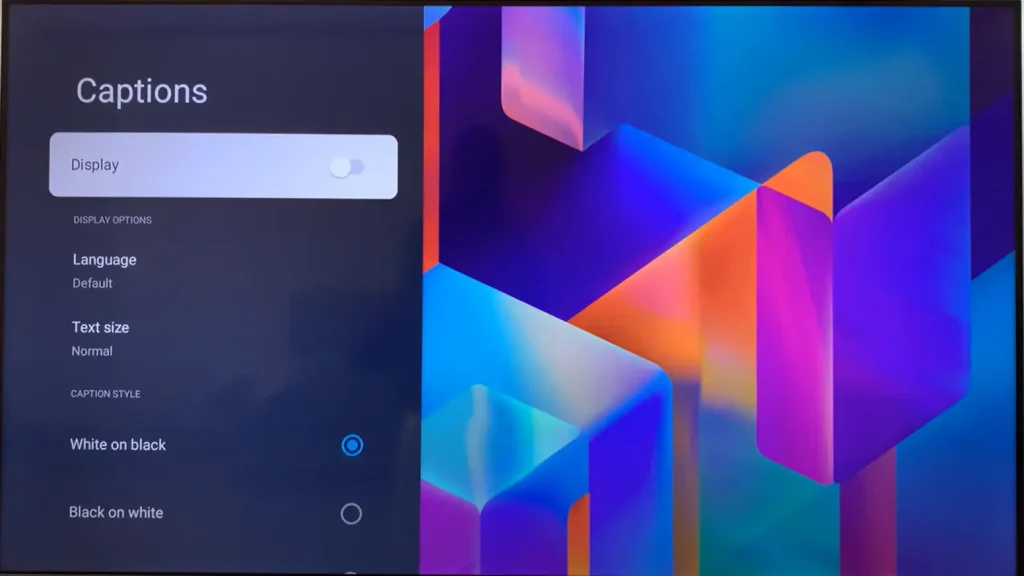
- Tryk på knappen på fjernbetjeningen, og gå til Indstillinger > Kanaler & Indgange > Kanal > Undertekster.
- Vælg undertekstmuligheden, og skift knappen til den ønskede position.
- Tryk på knappen Tilbage for at vende tilbage til forrige menu.
Undertekststyring er tilgængelig, når du modtager video via antenneindgangen. Hvis du bruger en applikation, styres underteksterne normalt i selve applikationen. Derudover er undertekststyring ikke tilgængelig, når du modtager indhold via en HDMI-forbindelse. I dette tilfælde skal du styre underteksterne på den enhed, der er tilsluttet HDMI-porten.
Sådan slår du undertekster fra på TCL Fire TV
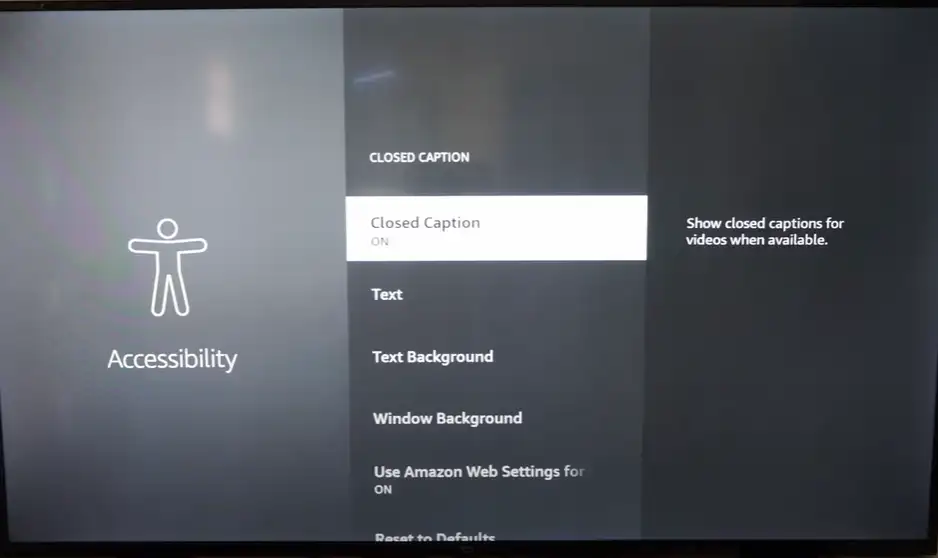
Der blev ikke udgivet mange TCL TV’er med Fire TV-operativsystemet, da TCL ikke har sit eget operativsystem og licenserer operativsystemer fra andre producenter. På et tidspunkt blev Fire TV også licenseret, men kun et dusin modeller med dette operativsystem blev frigivet. Hvis du har en af disse modeller, kan du styre underteksterne på TCL Fire TV som følger:
- Tryk på Menu-knappen på fjernbetjeningen.
- Gå til Indstillinger, og vælg Tilgængelighed.
- Vælg CC, og slå undertekster til eller fra.









